扫描全能王是一款功能强大的应用软件,它能够轻松地将纸质文件转换为数字格式。为了更好地满足用户的需求,扫描全能王提供了多种页面设置选项。本文将详细介绍如何在扫描全能王中进行页面设置:首先,您可以通过顺序菜单或拖放调整页面的显示顺序;然后,可以改变页面大小以适应不同的打印需求;最后,通过调整扫描质量与图像尺寸,您可以确保文档清晰且便于编辑。无论您的扫描需求是什么,扫描全能王都能为您提供理想的解决方案。
一、调整页面顺序调整页面顺序功能让用户能够重新排列或删除扫描文件中的页面。以下是具体操作步骤:
- 启动应用:确保手机上已经安装并启动了扫描全能王app。
- 进入工具箱:点击屏幕底部的“工具箱”按钮。
- 选择文档页面调整:在工具箱菜单中,选择“文档页面调整”选项。
重新排列页面:在文档列表中选择要修改的文件,点击并拖拽至目标位置。
二、设置页面尺寸扫描全能王支持个性化调整文档大小,适应各种使用场景。以下是具体操作指南:
- 进入设置页面:打开扫描全能王app,进入“我”的页面,然后点击“设置”选项。
- 选择页面尺寸:在设置页面中,找到并点击“页面尺寸”选项。
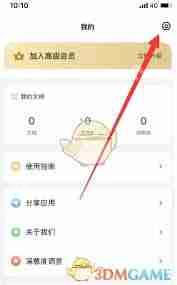
- 选择所需尺寸:从提供的选项中选择合适的页面尺寸。
三、优化扫描品质与尺寸扫描全能王不仅支持设定页面尺寸,还能根据需求调整扫描的清晰度和图片大小,适用于多种用途。接下来是详细的操作指南: 打开扫描全能王应用。 点击“新建扫描”选项。 选择合适的扫描区域并开始扫描。 调整分辨率设置至最佳显示效果。 将图像放大或缩小以适应需求,确保细节清晰可见。通过这些步骤,您可以轻松获得高质量、适合特定用途的图片。
- 进入文档扫描界面:在扫描全能王app中,进入“我”页签,点击“文档扫描”。
- 选择扫描质量与大小:在文档扫描界面,点击“扫描质量与大小”选项。
轻松调整扫描效果!只需在圆形滑块上滑动,即可定制你的图像分辨率与清晰度。滑块归位即刻呈现当前参数设置,体验前所未有的编辑自由!
四、书籍扫描设置扫描全能王还提供了专门的书籍扫描功能,适用于扫描整本书籍或杂志。以下是书籍扫描的设置步骤:
- 打开书籍功能:在扫描全能王app中,找到并点击书籍功能按钮。
拿起你的相机或智能手机,找到一本书放在一个适中的位置,确保书本平稳。启动设备并选择合适的拍摄模式后,快速按下快门按钮捕捉整页内容。如果需要,你可以连续拍几下以获取更多页面的细节和美感。完成后,请点击“下一步”继续编辑你的照片。
缩放与微调:在完成图像处理后,可针对每一页进行独立缩放和微调。点击缩放按钮进入编辑模式,利用绿线调整扫描文本的位置,最后点击“确定”完成修改。
4. 命名和分享:根据书名修改文件名,以便查找时更方便。点击分享按钮,选择合适的文件格式保存。
通过本文,您可以根据具体需求在扫描全能王中调整页面设置以实现最优扫描效果。无论是改变页面顺序、设定页面尺寸,或是优化扫描质量与大小,扫描全能王提供简单易用的方法,让您方便地管理您的扫描文档。
- 标签:
